 वक्ताओं के बिना एक आधुनिक कंप्यूटर की कल्पना करना मुश्किल है, जिसका उपयोग फिल्म या वीडियो देखने के लिए किया जाता है, साथ ही साथ संगीत पटरियों को सुनने के लिए भी किया जाता है। मॉनिटर के साथ सिस्टम इकाइयों के प्रारंभिक उद्देश्य में ऑडियो सुनना शामिल नहीं था। लेकिन, ध्वनि कंपन को डिजिटल में अनुवाद करने के बाद, वक्ताओं की आवश्यकता थी, और समय के साथ, विशेष कार्यक्रमों ने पीसी और अन्य गैजेट्स को मुख्य ध्वनि-पुनरुत्पादन उपकरण के रूप में उपयोग करना संभव बना दिया। कार्यालय उपकरण - स्पीकर, एक सबवूफर और एक एम्पलीफायर से ध्वनिक सहायक उपकरण को जोड़ने के लिए उच्च योग्यता और जटिल सर्किट के अध्ययन की आवश्यकता नहीं होती है, लेकिन केवल कार्रवाई और सावधानी के सही अनुक्रम का पालन करते हैं।
वक्ताओं के बिना एक आधुनिक कंप्यूटर की कल्पना करना मुश्किल है, जिसका उपयोग फिल्म या वीडियो देखने के लिए किया जाता है, साथ ही साथ संगीत पटरियों को सुनने के लिए भी किया जाता है। मॉनिटर के साथ सिस्टम इकाइयों के प्रारंभिक उद्देश्य में ऑडियो सुनना शामिल नहीं था। लेकिन, ध्वनि कंपन को डिजिटल में अनुवाद करने के बाद, वक्ताओं की आवश्यकता थी, और समय के साथ, विशेष कार्यक्रमों ने पीसी और अन्य गैजेट्स को मुख्य ध्वनि-पुनरुत्पादन उपकरण के रूप में उपयोग करना संभव बना दिया। कार्यालय उपकरण - स्पीकर, एक सबवूफर और एक एम्पलीफायर से ध्वनिक सहायक उपकरण को जोड़ने के लिए उच्च योग्यता और जटिल सर्किट के अध्ययन की आवश्यकता नहीं होती है, लेकिन केवल कार्रवाई और सावधानी के सही अनुक्रम का पालन करते हैं।
कंप्यूटर से सीधे तारों के साथ स्पीकर कैसे इंस्टॉल करें और कनेक्ट करें
कार्यालय उपकरणों से जुड़ने के लिए डिज़ाइन किए गए आधुनिक स्पीकर में दो तार होते हैं। उनमें से एक नेटवर्क है, और दूसरा एक ऑडियो सिग्नल के लिए है। एक अच्छा संबंध सुनिश्चित करने के लिए उनमें से प्रत्येक को कहां डाला जाना चाहिए? कनेक्शन निम्नानुसार किया जाता है:
- पावर कॉर्ड प्लग किया गया है;
- सिस्टम यूनिट (या लैपटॉप) के मामले में दूसरे स्पीकर तार के प्लग के अनुरूप 3.5 मिमी की टीआरएस के व्यास के साथ एक सॉकेट;
- छेद में ध्वनि कॉर्ड डालें;
महत्वपूर्ण! यूनिट के पीछे ऑडियो उपकरणों को जोड़ने के लिए व्यास जैक में दो समान हो सकते हैं! इस मामले में, संकेत आउटपुट के लिए जगह के पास छेद के रंग या पदनाम पर ध्यान देना आवश्यक है। कनेक्टर एक हरे रंग का ह्यू (फोटो देखें) होना चाहिए, और यदि नहीं, तो आमतौर पर एक हेडफ़ोन छवि इसके पास रखी जाती है!

- फिर कंप्यूटर और स्पीकर चालू करें;
- अगर कोई इंस्टॉलेशन डिस्क है, तो स्पीकर को कनेक्ट करने के तुरंत बाद, इसे ड्राइवरों को सही करने के लिए लॉन्च किया जाना चाहिए;
- इसके बाद वे ऑडियो रिकॉर्डिंग सुनते हैं, जिससे वक्ताओं के प्रदर्शन की जाँच होती है।
ध्वनि प्रजनन के लिए छोटे आयामों की आधुनिक विशेषताओं में 3.5 मिमी टीआरएस प्लग नहीं हो सकता है। वे एक यूएसबी पोर्ट या ब्लूटूथ के माध्यम से सिस्टम यूनिट से कनेक्ट होते हैं।

चेतावनी! पारंपरिक पुराने स्पीकर मॉडल मल्टी-चैनल प्लग कनेक्शन से लैस हैं। इस तरह के ध्वनिकी कंप्यूटर मामले पर या एक विशेष एडाप्टर के माध्यम से संबंधित जैक से जुड़े होते हैं!
वायरलेस स्पीकर को पीसी से कनेक्ट करना
आधुनिक ध्वनिक सामान का उपयोग करते समय तारों की कमी ने किसी को भी आश्चर्यचकित नहीं किया है। यह सुविधाजनक है - आपको यह निर्धारित करने की आवश्यकता नहीं है कि कौन सा कनेक्टर एक विशेष केबल के लिए उपयुक्त है। इसके अलावा, तारों को लगातार अनट्रेंड करने की आवश्यकता नहीं है। इस मामले में कनेक्शन ब्लूटूथ चैनल के माध्यम से है।
टैबलेट और लैपटॉप पर, इस कनेक्शन के उपकरण को मामले में बनाया गया है। कंप्यूटर, ज्यादातर मामलों में, ऐसे चैनल से लैस नहीं होते हैं। जब पीसी के साथ वायरलेस स्पीकर को जोड़ा जाता है, तो वे विशेष एडेप्टर-एडेप्टर का उपयोग करते हैं जो यूएसबी पोर्ट के माध्यम से कार्यालय उपकरण से जुड़ते हैं। तार के बिना ऑडियो सिग्नल प्रसारित करने के लिए, निम्न चरणों का पालन करें:
- कंप्यूटर या लैपटॉप चालू करें (पीसी पर एडॉप्टर डालें);
- वक्ताओं को सत्ता से कनेक्ट करें और उन्हें सक्रिय करें;
- Fn बटन का उपयोग करते हुए, कीबोर्ड की ऊपरी पंक्ति (F2, F3, F4 या एंटीना छवि के साथ एक और बटन) में स्थित ब्लूटूथ बटन के साथ एक साथ दबाया जाता है, जिससे सिग्नल सक्रिय होता है;
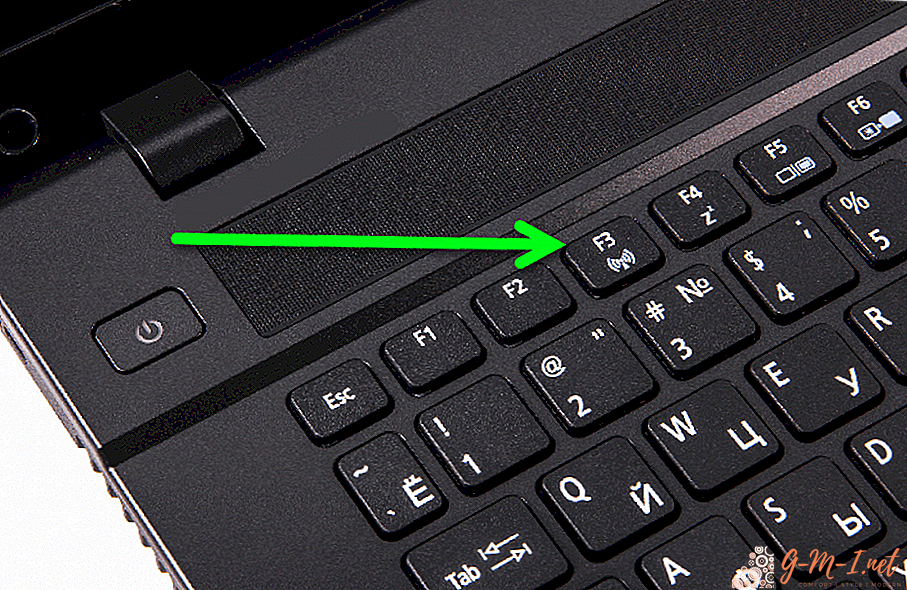
- विंडोज ऑपरेटिंग सिस्टम में, "प्रारंभ" के माध्यम से वे "डिवाइस और प्रिंटर" अनुभाग में वक्ताओं को ढूंढते हैं और उन्हें सक्रिय करते हैं;
- उसके बाद ऑडियो रिकॉर्डिंग शामिल करें और स्पीकर के प्रदर्शन की जांच करें।
ब्लूटूथ चैनल को सक्षम करना विंडोज के किसी भी संस्करण के "डिवाइस मैनेजर" के माध्यम से किया जा सकता है। ऐसा करने के लिए, वांछित अनुभाग चुनें और वायरलेस चैनल को सक्रिय करें। कंप्यूटर वक्ताओं का पता लगाने के बाद, "उपकरण जोड़ें" बटन पर क्लिक करें, जिसके बाद लैपटॉप वक्ताओं से कनेक्ट करने की पेशकश करेगा और कनेक्ट करने की आवश्यकता की पुष्टि करेगा।
संगीत केंद्र को कंप्यूटर से कैसे जोड़ा जाए
कंप्यूटर में निर्मित आधुनिक साउंड कार्ड आपको छह चैनलों तक वक्ताओं को कनेक्ट करने की अनुमति देते हैं। सिस्टम यूनिट की बाहरी परीक्षा के दौरान छह-चैनल असतत कार्ड की उपस्थिति आसानी से जांची जाती है। मामले पर, आप हमेशा ऑडियो सिस्टम से कनेक्ट करने के लिए कनेक्टर्स की बढ़ी संख्या पा सकते हैं।
संगीत केंद्र को कंप्यूटर से कनेक्ट करने के लिए, आपको पिन को संबंधित रंगों के जैक की ओर ले जाने की आवश्यकता है, फिर ऑडियो उपकरण और पीसी की शक्ति चालू करें। उसके बाद, ऑडियो रिकॉर्डिंग को सक्रिय करें, और प्लेबैक गुणवत्ता की जांच करें।
महत्वपूर्ण! संगीत केंद्र में, इस तरह के कनेक्शन के साथ, औक्स मोड का चयन किया जाता है, जो बाहरी स्रोत से डिजिटल सिग्नल प्राप्त करना संभव बनाता है।
अगर वक्ताओं को जोड़ने के बाद कोई आवाज़ नहीं है तो क्या करें
कभी-कभी किए गए जोड़तोड़ के बाद, ध्वनि काम नहीं करती है। ऐसा क्यों हो रहा है? यह निम्नलिखित कारणों से हो सकता है:
- कनेक्टर पर खराब संपर्क;
- तार टूटना;
- कंप्यूटर सेटिंग्स और स्पीकर विनिर्देशों के बीच बेमेल;
- बोलने वालों की खराबी।
ऐसी समस्याओं को खत्म करने के लिए, पहले कनेक्टर को कनेक्टर प्लग को मजबूती से दबाएं और ब्रेक के लिए तारों का निरीक्षण करें। इस तरह के काम को चालू किए गए कॉलम के साथ किया जाता है। कनेक्शन पर क्लिक करने पर ध्वनि की अल्पकालिक उपस्थिति, कनेक्शन दोष की उपस्थिति की पुष्टि करता है।
यदि ध्वनि प्रकट नहीं होती है, तो "प्रारंभ" मेनू के माध्यम से "नियंत्रण कक्ष" अनुभाग पर जाएं, फिर "डिवाइस प्रबंधक" और "ध्वनि उपकरण" उपखंडों पर जाएं। स्पीकर या कनेक्टेड संगीत केंद्र ढूंढें और इसे सक्रिय करें।
कभी-कभी इसके लिए आपको ड्राइवरों की जांच करने की आवश्यकता होती है, जो तुरंत इस मेनू में - अपडेट। ब्लूटूथ स्पीकर कनेक्ट करते समय समान समस्या हो सकती है। यदि ड्राइवरों के पास एक पासवर्ड है, तो आपको इसे कार्यालय उपकरण के दस्तावेजों में खोजने की आवश्यकता है। आमतौर पर चार समान अंकों के सरल संयोजनों का उपयोग करें।
एक नियमित स्पीकर या वायरलेस उपकरण के माध्यम से ऑडियो बजाना न केवल संगीत प्रेमियों के लिए, बल्कि होम थिएटर पसंद करने वाले उपयोगकर्ताओं के लिए भी खुशी की बात होगी। असतत कार्ड और मल्टी-चैनल कनेक्शन के उपयोग के लिए धन्यवाद, आप उच्च-गुणवत्ता और सराउंड साउंड का आनंद ले सकते हैं।

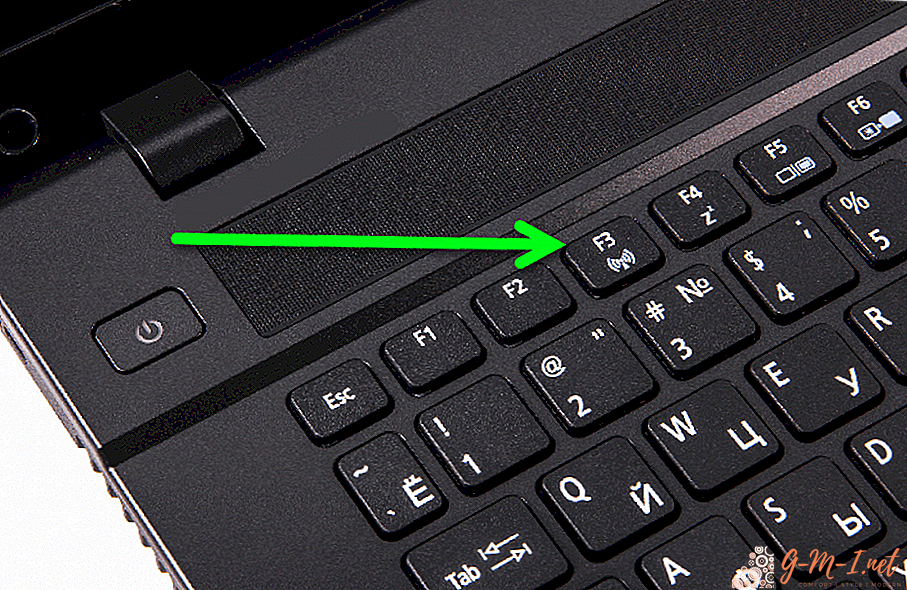
अपनी टिप्पणी छोड़ दो